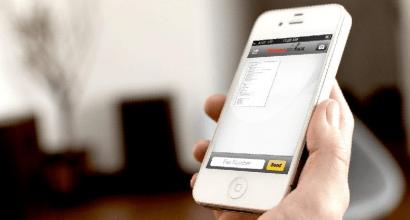Почтовый домен на яндексе. Перенос корпоративной почты на почту для домена от яндекса. Личная почта, преимущества Яндекс.Почты
Сегодня практически любой виртуальный хостинг в качестве дополнительной услуги предлагает возможность создания почтовых ящиков для вашего домена, однако удобство работы с такими ящиками иногда оставляет желать лучшего. Чтобы поднять качество работы с почтой домена можно воспользоваться бесплатным сервисом от Яндекс Почта для домена . Данный сервис позволяет привязать почту вашего домена к почтовым серверам Яндекс с возможностью создания до 1000 безлимитных почтовых ящиков с использованием всех преимуществ сервиса Яндекс.Почта , таких как автоматическая проверка антивирусом, спам фильтры, доступ через веб-интерфейс, доступ с мобильных устройств и через прямое подключение по протоколам SMTP/POP3/IMAP.Одним из основных этапов настройки привязки домена к почтовой системе Яндекса является создание специальных записей в DNS-зоне вашего домена. Чтобы максимально упростить и автоматизировать данную процедуру, можно произвести делегирование домена на NS-серверы Яндекса, то есть фактически воспользоваться ещё одним бесплатным сервисом DNS-хостинг Яндекса .
В этой заметке мы поэтапно рассмотрим процедуру подключения почты домена к почтовым серверам Яндекса а также делегирование домена серверам Яндекса на примере нашего домена IT-KB.RU
Регистрируем аккаунт на Яндексе
Для работы с Почтой для домена необходим аккаунт Яндекса, используя который, мы в дальнейшем будем управлять почтой. На данный момент к каждому аккаунту можно подключить до 50 доменов. Зарегистрируемся и получим аккаунт Яндекс, если этого ещё не было сделано ранее.
Подключаем домен к Яндексу
После того, как мы авторизовались на сайте Яндекс используя созданный аккаунт, откроем cтраницу добавления домена , укажем имя нашего домена и нажмём кнопку Подключить домен .
После добавления домена, нам нужно будет подтвердить то, что мы являемся его владельцем. На веб-странице будет отображаться статус Домен не подтверждён и будет предложено три варианта действий, которыми мы сможем подтвердить владение доменом.
Из трёх предложенных вариантов я выбрал первый вариант с размещением файла в корневом каталоге сайта. После того, как указанный файл размещен, жмём кнопку Проверить владение доменом .
После успешной проверки нас перенаправят на страницу настройки MX -записи для нашего домена. Внести указанные изменения в DNS-зоне нашего домена можно как самостоятельно, так и автоматически, если выполнить делегирование домена на Яндекс. Учитывая то, что помимо MX-записи в нашем домене для полноценной поддержки почты Яндекс потребуется внести ещё несколько служебных SRV-записей, проще всего выполнить делегирование домена, в результате которого все нужные записи в DNS-зоне нашего домена будут созданы автоматически.
Пройдём по справочной ссылке
делегировать домен на Яндекс
и ознакомимся с информацией о том, как делегировать DNS-домен NS-серверам Яндекса. Здесь всё предельно просто. Переходим на DNS-хостинг, на котором в данный момент расположен наш доменом и правим записи NS-серверов. Поменяем текущие NS-серверы на dns1.yandex.net
и
dns2.yandex.net
Ждём некоторое время (может пройти от нескольких часов до двух суток), чтобы изменения разошлись по нейм-серверам интернета и проверяем результат, например, с помощью утилиты nslookup
Как видим, теперь нейм-серверами нашего домена являются серверы Яндекса, и мы можем вернуться к настройке почты для домена. Вернёмся на консоль управления почтой домена и увидим, что теперь статус домена изменился на Домен подключён и делегирован на Яндекс .
Откроем ссылку Редактор DNS и просмотрим автоматически добавленные и настроенные после делегирования домена записи для поддержки сервисов Яндекса - MX ,CNAME записи для указания почтового сервера, SRV (SPF , DKIM ) записи для поддержки сервисов почты и системы обмена сообщениями по XMPP.
Создадим новый почтовый ящик для нашего домена и ознакомимся с доступными возможностями по управлению ящиками

Сегодня разберемся с настройкой Яндекс.Почты для домена и настроим SMTP для wordpress с помощью плагина.Что такое почта для домена? Это красивый почтовый адрес с любым логином и адресом вашего домена.
Немного информации с http://help.yandex.ru/pdd/about.xml
Яндекс.Почта для домена - это бесплатный сервис, который дает возможность иметь адрес вида [email protected] (где name - любое выбранное вами имя, а yourdomain.ru - имя вашего домена), используя при этом удобный веб-интерфейс и другие преимущества Яндекс.Почты (фильтрация спама, автоматическая проверка писем на вирусы и др.).
На одном подключенном к Яндекс.Почте домене можно зарегистрировать до 1000 ящиков и использовать их самостоятельно или раздать другим пользователям. Например, если вы - владелец организации (фирмы, образовательного учреждения, административного учреждения), то можете завести для своих сотрудников адреса на собственном домене и почтовые ящики с этими адресами на Яндекс.Почте. Вам больше не нужно будет думать о поддержке собственного почтового домена.
Кроме того, с почтой можно работать и из обычных почтовых программ. Яндекс.Почта поддерживает все стандартные почтовые протоколы - POP3/IMAP/SMTP. Подробнее о настройке почтовых программ читайте в разделе «Доступ к почте через почтовые программы».
Как настроить Яндекс. Почту для домена?
Корпоративная почта, преимущества Яндекс.Почты
- Необходимое количество почтовых ящиков (по умолчанию 1000, для получения большего количества ящиков необходимо подключить домен в форме внизу экрана и заполнить заявку)
- Удобный интерфейс для управления почтовыми аккаунтами (блокировка ящиков уволенным и заведение ящиков новым сотрудникам, смена паролей и т.п.)
- Возможность установить логотип своей организации в веб-интерфейсе Почты.
Неограниченный объём почтового ящика - Доступ к почте через веб-интерфейс (с любого компьютера) и почтовые программы по протоколам POP3/IMAP
- Доступ к почте с мобильных устройств
- Календарь для организации рабочего дня, расписания встреч и ведения списков дел
Удобные инструменты для работы с письмами в веб-интерфейсе (просмотр «офисных» документов, скачивание всех файлов одним архивом, фильтры и метки для удобства сортировки корреспонденции и многое другое) - Различные дополнительные возможности (адрес по умолчанию, алиасы доменов, алиасы ящиков)
Личная почта, преимущества Яндекс.Почты
- Красивый почтовый адрес с любым логином и адресом вашего домена
- 1000 почтовых аккаунтов, которые вы сможете раздать своим друзьям, родственникам и знакомым
- Неограниченный объём почтового ящика
- Надёжная система защиты от спама и вирусов
- Множество разнообразных тем для интерфейса
- Доступ к почте по протоколам POP3/IMAP
Доступ к почте с мобильных устройств
Удобные инструменты работы с письмами в веб-интерфейсе (скачивание всех вложенных файлов одним архивом, прослушивание приложенных mp3-файлов, метки популярных социальных сетей и многое другое)
Различные дополнительные возможности (адрес по умолчанию, алиасы доменов, алиасы ящиков)
Настройка Яндекс почты для домена
- Заходим сюда: http://pdd.yandex.ru
- Вводим имя домена для нашей почты и нажимаем подключить домен
Подтверждение владения доменом
- Если помимо почты у вас на этом домене крутится сайт, то можно создать в корневой www-директории предлагаемый файл с требуемым содержанием.
- Так же можно в панели управления вашим доменом создать требуемый поддомен с CNAME-записью указывающей на mail.yandex.ru.
- Ожидаем автоматической проверки подлинности домена, после того как это произойдет появится сообщение «Домен подтвержден».
Настройка MX-записей
- Для быстрого доступа к web-интерфейсу почты в панели управления доменом создаем поддомен «mail», тип «cname», значение «domain.mail.yandex.net.». Обратите внимание, точка в конце обязательна!
- В MX-записях вашего почтового домена добавляем: поддомен — «mail», приоритет — «10», имя сервера — «mx.yandex.ru.». Обратите внимание, точка в конце обязательна!
Ваш домен для почты настроен !!!
Полная настройка DNS записей для Яндекс Почты для домена
Цифровая подпись DKIM — настройка
DKIM - это специальная цифровая подпись для исходящей корреспонденции, которая ставится в заголовках писем. Она позволяет на стороне получателя убедиться, что письмо было отправлено именно с вашего домена. Письма, подписанные DKIM, с меньшей вероятностью попадут в спам.
Чтобы включить DKIM, нужно добавить специальную TXT-запись в DNS вашего домена. Процесс подключения завершится в течение суток. Как только подключение будет завершено, все письма начнут получать цифровую подпись автоматически.
Как настроить работу почтового клиента для работы с Яндекс.Почта для домена?
- Заходим через web-интерфейс в свежесозданный ящик
- Настройки > Разрешить сбор/отправку по pop/smtp
- Заходим в почтовый клиент, настройки почтового ящика, сервер для получения почты — pop.yandex.ru, сервер для отправки почты — smtp.yandex.ru
В интернете. DNS-серверы, программно-аппаратные комплексы (приложения) обеспечивают работоспособность этого условия. Несмотря на сложность названия, процесс доступен человеку, не обладающему навыками программиста.
Подключение домена - зачем это нужно?
Предположим, что уже приобретено, к примеру, domenbk.ru, и появилось желание или необходимость проверять почту на других сервисах, таких как «Яндекс». Но возникает вопрос: как использовать этот домен с получением следующих привычных функций:
- Удобство приложения.
- Перевод текста с одного языка на другой.
- Знакомый интерфейс.
- Календари и хранилища.
- Безопасное хранение информации.
- Фильтрация и защита от спама.
Первое решение - это настроить переадресацию почты внутри хостинга. Почта, зарегистрированная под доменом domenbk.ru, придёт на другой адрес, например yandex.ru.

Другие два варианта сложнее. Они уместны для таких случаев:
- Создание корпоративных почтовых ящиков (на каждого работника регистрируется ящик подобного вида: имя_сотрудника@firma.ru).
- Для почтовых рассылок с существующего домена, при этом нужно обеспечить доставку писем, которые не определяются как спам.
- Для создания почтовых ящиков пользователями, которые зарегистрированы на портале с идентичным доменным именем.
Подключение почты для бизнеса: пример хостинга «Яндекс»

Для того чтобы подключить конкретную позицию к почте для домена «Яндекс», можно воспользоваться двумя решениями:
- Путём подтверждения права на владение доменом, после которого доступной станет настройка MX-записи. В данном случае записи DKIM и SRV не прописываются автоматически.
- Делегирование домена на «Яндекс». В этом случае сайт станет недоступным на срок до трёх суток, поэтому вариант подходит для недавно установленных доменов.

Как делегировать домен?
Для того чтобы выполнить на Yandex делегирование домена, нужно следующее:
- Зарегистрированный домен.
- Аккаунт в «Яндексе», который регистрируется на pdd.yandex.ru.yandex.

- Домен требуется подключить в pdd.yandex.ru.
У домена, который подключается, прописываются DNS:
- dns1.yandex.net.
- dns2.yandex.net.

По истечении трёх суток в pdd.yandex.ru указывается А-запись с IP-адресом сервера.
Как прикрепить домен?
Этот способ подходит для находящихся на хостинге доменов (сайт уже расположен там). Для прикрепления домена понадобится:
- Зарегистрированный домен.
- Аккаунт «Яндекса».
- Ввод и подключение домена в pdd.yandex.ru.
- Подтверждение владения им следующими способами: в каталог сайта загружается файл (рекомендуется); добавляется запись CNAME; путём смены адреса почтового ящика у регистратора; делегирование (не подходит для перекупленных доменов).
- Получение результатов проверки.
- Прописывание
- Ожидание конца подключения (занимает до 72 часов).
- Проверка статуса домена (указывается информация об удачном завершении подключения и делегировании домена).

Нюансы, которые нужно помнить
- При делегировании сайт будет заблокирован на 72 часа, поэтому метод лучше использовать для новых доменов.
- Прикрепление записей МХ активирует редактор DNS, но изменение этого редактора не применяется.
- Доступность функций «Яндекса» в почте станет возможной после прикрепления. Стоит заметить, что три позиции составляют исключение и ограничиваются - это «Яндекс.Деньги», «Яндекс.Директ», «Яндекс.Музыка».
- Рассылки внутри корпоративной почты - разрешены.
Снятие домена с делегирования
Хостинг наделён правом снять с делегирования тот или иной домен. Данная процедура пренебрегает указанными DNS-серверами. Если домен снят с делегирования, то доступ к нему невозможен. Инициировать снятие могут как владельцы, так и регистратор.

Причиной, влияющей на ределегирование домена, может стать тот факт, что инициатор снятия - владелец - самостоятельно устанавливает статус UNDELEGATED для сайтов и сервисов, которые требуется отключить.
Если инициатором выступает регистратор, то снятие происходит в результате следующих причин:
- окончен срок регистрации блокируется на указанный в правилах регистратора период и по его окончании удаляется из реестра);
- обнаружение вируса, который делает подмену контента, в результате чего появилась фишинговая страница;
- не предоставлены данные, подтверждающие право на владение доменом;
- работа DNS-серверов выполняется некорректно;
- решение суда об аннулировании регистрации.
Причины ределегирования выясняются при обращении к технической поддержке регистратора, если установленные им правила использования хостингом не нарушены.
В завершение стоит упомянуть, что пользователь может самостоятельно проверить делегирование домена. В интернете созданы сервисы, которые помогут выяснить эту информацию. Работать с ними несложно, а процедура занимает всего две минуты. Пользователю требуется ввести название домена в соответствующую строку и нажать кнопку «Проверить».
Жизнь невозможно представить без использования электронных гаджетов и средств связи. Кажется, что давно канули в лету те времена, когда электронная бесплатная почта была в диковинку. Теперь уже редко встретишь людей, у которых ее нет. Иногда, обмениваясь электронными адресами, люди спрашивают только основные буквы адреса, а доменное имя чаще всего из самых распространенных почтовых сервисов (Маил.ру, Яндекс или Гугл). Это достаточно удобно, ведь мы заложники своих привычек и стереотипов.
Но что делать, если нужно, чтобы почтовое имя было нестандартным? Как сделать, чтобы оно отличалось от сотен и тысяч других? В этом случае лучше зарегистрировать почту со своим доменом.

Для чего это нужно
Необходимость создать электронную почту со своим доменом для бизнеса возникает по следующим причинам:
- придание адресам сотрудников или компании элемент корпоративности, который объединяет контакты фирмы;
- увеличение узнаваемости фирмы, стремление совместить бренд с деловой перепиской;
- добавление оригинальности, подчеркивание отличия и создание положительного ассоциативного ряда с имиджем или с видом деятельности компании.
В личных целях почта со своим доменом создается для уникализации, поскольку каждый человек желает чем-то отличаться. Такой способ ничем не хуже, чем остальные. Персональное имя для почты свидетельствует, что ее владелец обладает знаниями и умениями веб-программирования.
Перед тем, как создать почту со своим доменом, необходимо придумать имя. Решение этого вопроса индивидуальное, творческое дело, но рекомендуется делать это исходя из таких факторов, что оно:
- включает латинские символы, поэтому желательно проверить имя на созвучность;
- создает ассоциацию, а не бессмысленный набор символов;
- длину лучше ограничить, поскольку, чем короче имя, тем легче запоминается и упрощается набор адреса;
- проверить на созвучность, написать имя целиком, включая символы, которые идут перед названием домена.
Завести почту с уникальным доменом - просто. Сделать это легче используя популярные поисковые системы от Гугла и Яндекса. Можно сделать это, используя хостинг, если есть регистрация.
Создание уникального домена в Яндексе
Простейшим бесплатным способом, как создать электронную почту с уникальным доменом, являются услуги, предоставляемые компанией Яндекс. Причем ресурсы, которые оказывает сервис, позволяют решать как личные, так и корпоративные задачи. Среди основных показателей выделяют:
- объем доступного дискового пространства составляет 10 ГБ;
- минимальное количество почтовых ящиков - тысяча, возможно их увеличение, проводимое бесплатно;
- простой в понимании и управлении интерфейс;
- допустимо использовать собственный логотип компании;
- размеры почтового ящика не ограничиваются;
- есть еще дополнительные опции (рабочие календари, заметки так далее).
Рассмотрим пошаговые действия, как завести почту с оригинальным доменом:

- Регистрируемся с последующей авторизацией на этом ресурсе.
- Заходим на страницу «Почта для домена» .
- В открывшемся поле вбиваем выбранное имя домена. Нажимаем «Добавить домен». Ожидаем, когда сервис проверит, свободно ли такое доменное имя.
- Нажимаем кнопку «Подключить домен», ожидаем, когда произойдет подключение. В зависимости от вида браузера этот процесс может занять до трех часов.
- Открываем блокнот, копируем туда кодировку, которую выдает сервис.
- Создаем предлагаемое имя файла, сохраняем.
- Помещаем файл в корневой каталог сайта.
- Следующий шаг - снова проверка, нажимаем кнопку «Проверить сейчас».
- Ожидаем проверки (это займет не более десяти минут).
- Проводим настройку MX-записей. Такая настройка производится в соответствии с алгоритмом, предусмотренным хостингом.
- После того как Яндекс провел проверку имени, заполняем данные MX-записей на той же странице. Нажимаем «Добавить», ждем очередного подтверждения проверки. Для этого периодически обновляем страницу.
- Заполняем логин, который будет стоять перед доменным именем почты, нажимаем «Добавить».
- Далее необходимо войти в Яндекс и добавить свою новую почту. Для этого вводим данные, а также указываем, что почта со старых адресов должна приходить на новый почтовый ящик.

Настройка MX-записей
Одним из важнейших шагов перед тем, как завести почту с личным доменом, является настройка MX-записей. Этот процесс необходимо проводить согласно инструкциям, которые предоставляются хостингами, поскольку некоторые из них в своих настройках имеют определенные особенности. И если им не следовать, то возможно возникновение цикличности рассылок, когда почтовый адрес зацикливается сам на себе и отправление писем не будет осуществляться.

Несмотря на существование некоторых отличий, большинство таких инструкций предусматривает шаги:
- авторизация аккаунта хостинга;
- удаление всех имеющихся на хостинге своих MX-записей;
- создание новой MX-записи. Тут необходимым условием является наличие знака «точка» в крайней правой позиции (если полем панели управления не предусмотрена его установка по умолчанию);
- необходимо установить приоритет «10», если такой не предусмотрен в интерфейсе, то нужно проставить любой другой, отличный от нуля;
- ввести имя поддомена (обычно это знак «@» или созданное доменное имя);
- ожидание внесения изменений DNS.
Все, теперь задача создания персонального домена завершена. Электронная почта со всеми преимуществами и необычным адресом в полном распоряжении ее владельца.
Подключить домен к Яндексу Вы можете, перейдя по адресу https://pdd.yandex.ru/domains_add .
Для того, чтобы подключить домен, необходимо авторизоваться (если у Вас нет учетной записи на Яндексе, необходимо зарегистрироваться). После авторизации нужно ввести Ваш домен в поле рядом с кнопкой «Подключить домен » и нажать на неё.
После этого Вам потребуется подтвердить свои права на владение доменом. Яндекс предлагает
сделать это тремя разными способами:
- с помощью размещения HTML-файла;
- с помощью создания CNAME-записи для поддомена;
- с помощью изменения контактного email для домена (данный способ мы не рассматриваем, так как считаем его менее удобным и долгим. Изменение контактного email для доменов, зарегистрированных через нас, производится через запрос в службу поддержки . Кроме того, для доменов в международных зонах Вам также потребуется предоставить копию документа, удостоверяющего личность).
Подтверждение домена при помощи HTML-файла.
Для потверждения данным способом Вам необходимо создать файл с указанным Яндексом именем и добавить в него заданную строку. Самый быстрый способ это сделать - используя наш Файловый менеджер . Перейдите в Панели Управления в «Файловый менеджер ».
В появившемся окне введите название файла и нажмите «ОК ».
Откройте созданный файл двойным щелчком левой кнопки мыши и заполните в соответствии с требованиями, которые предлагает Яндекс.
Подтверждение домена при помощи CNAME-записи
Для подтверждения данным способом, Вам необходимо создать указанный Яндексом поддомен и прописать для него заданную запись CNAME . Создать поддомен можно в разделе «Поддомены ». Для этого перейдите в данный раздел, затем выберите из списка свой домен и введите имя нужного поддомена. Оставшиеся пункты заполните как на рисунке. Нажмите кнопку «Добавить поддомен ».
Теперь необходимо перейти в раздел DNS
.
Выберите из списка Ваш домен, затем в списке DNS-зон нажмите напротив зоны с Вашим поддоменом кнопку "Открыть режим редактирования ". Появится форма примерно как на рисунке ниже. Необходимо выбрать CNAME и ввести необходимую запись. Затем нажмите "Сохранить ".
После выполнения какого-нибудь из этих способов переходим обратно на страницу Яндекса и нажимаем "Проверить владение доменом ". Если всё прошло успешно, то переходим к следующему шагу - настройке MX-записей для домена.
Настройка MX-записей.
После подтверждения домена Вам необходимо настроить MX-записи .
Для этого в Панели Управления нужно снова зайти в раздел DNS и выбрать в списке тот домен, который Вы подключили к Яндекс.Почте. Теперь нажимаем кнопку "Открыть режим редактирования " напротив подзоны с именем домена. Воспользуйтесь готовым шаблоном для Яндекса (просто нажмите на кнопку MX шаблоны и выберите Яндекс) и нажмите кнопку "Сохранить ". Также Вы можете ввести нужные записи вручную, не используя готовый шаблон.
Возвращаемся на Яндекс и проверяем смену MX-записей . Этот процесс не мгновенный - потребуется 10-15 минут для обновления MX-записей . После завершения проверки Вы сможете создавать нужные Вам почтовые ящики на сервисе Яндекс.Почты.
Удачной работы! Если возникнут вопросы - напишите нам, пожалуйста, тикет из Панели управления аккаунта , раздел " ".